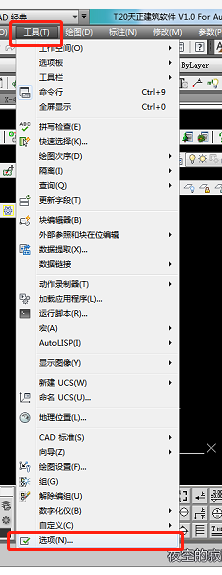CAD作图时,由于软件的不稳定,经常会出现CAD错误报告,遇到这种情况,如果没有及时保存,之前所做的图就废掉了。那么CAD异常关闭,如何找回自动保存文件并设置自动保存?一起来看教程吧 CAD异常关闭,怎么找回自动保存文件并设置自动保存? 打开AutoCAD,点击工具栏“工具”---“选项”(或者快捷键op) 弹出选项对话框,点击“打开和保存”---设置自动保存的时间间隔(通常是5-15分钟)---“确定”。 当CAD出现异常时 我们打开CAD,点击工具栏“工具”---“选项”(或者快捷键op),同样弹出选项对话框“文件”---“找到临时文件位置”--复制该路径 到“我的电脑”----搜索栏粘贴路径---在.SV$格式文件中找你需要的文件 修改你需要文件的后缀为.dwg。则该文件就自动变为CAD文件。 注意事项:该方法只能找到电脑设置自动保存时的文件,画图还是要养成养好的保存习惯,没事多按按“ctrl+s”